
最近、何人かの友人が、コンピューターの win10 システムがクラッシュし、システムを起動して修復できないと報告しました。どうすれば修正できますか?実際には、新しいシステムをダウンロードし、USB フラッシュ ドライブを使用してインストールすることができます。今日、エディターが詳細な解決手順を提供しました。一緒に見てみましょう。

ダウンロード リンク
>>>2020 Microsoft 新しいシステム win10
>>>Yulin Mufeng 2-in-1 インストール バージョン win10
>>>Yulin Mufeng Ghost Win10 セキュア インストール プロフェッショナル バージョン X64 v2020.01
>>>システム ホーム ゴースト Win10 完全ドライバー 純粋なバージョン x64 v2020.01
1: win10 システム エラーの後、どうしてもシステムを再インストールする必要がある場合は、win10 を直接使用してシステムを修復できます。つまり、win10RE 機能です。
2: win10RE はシステムの復元と修復が可能で、ファイルを損傷することなくコンピューターを復元したり、すべてのデータを削除してシステムを xxxxx 初期化することができます。
3: win10REを起動する3つの方法。 ①shiftを押しながら「再起動」を選択すると、xxxがwin10REのページに入ることができます。 ②もう一つの方法は、起動時にF8を数回押してwin10REに入る方法です。 ③ システムの回復に失敗した場合、「回復インターフェイス」が表示されますので、「詳細修復オプションの表示」を選択し、
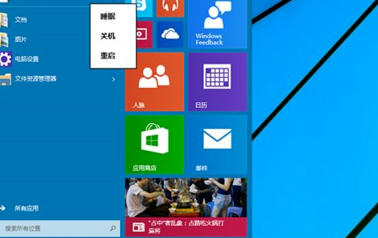
4: win10RE を使用してアップデートをアンインストールしますそれがシステムのクラッシュを引き起こしました。 win10RE と入力し、「トラブルシューティング」を選択します。
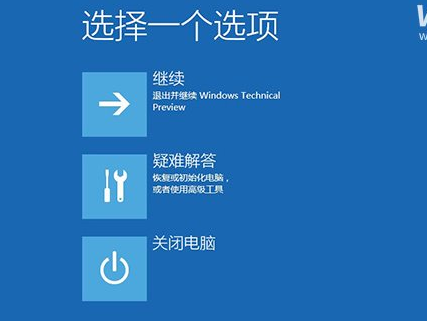
5: ページに入ると、「プレビュー更新のアンインストール」が表示され、xxxx 更新パッチがアンインストールされます。
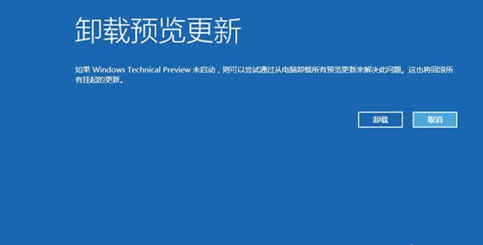
6: win10RE を使用して win10 システムを再インストールします。 USB フラッシュ ドライブまたは xxx CD を使用して win10 を起動し、win10 イメージをダウンロードする必要があります。
7: [次へ] を選択します
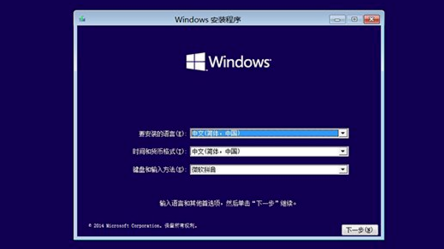
8: [コンピュータを修復する] を選択します
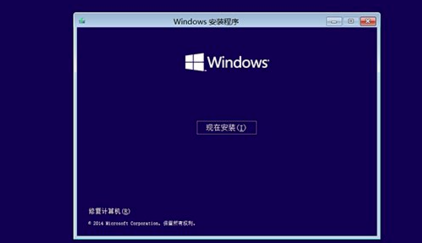
9 : win10RE ページが起動したら、[トラブルシューティング] を選択すると、[このメディアを使用して再インストールします。 。 。 。 。 。 」を確認し、

10: その後、ページの指示に従ってインストールを続行します。
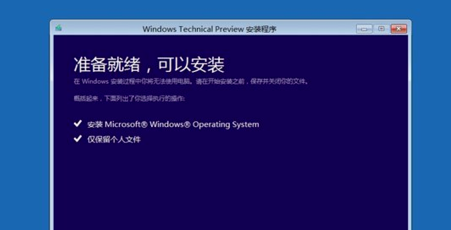
USB フラッシュ ドライブを使用して win10 システムを再インストールする方法>>>
Dell win10 再インストール システム チュートリアル>>>
win10 インストール チュートリアル>> ;>
以上がwin10のクラッシュを修正する方法の詳細内容です。詳細については、PHP 中国語 Web サイトの他の関連記事を参照してください。